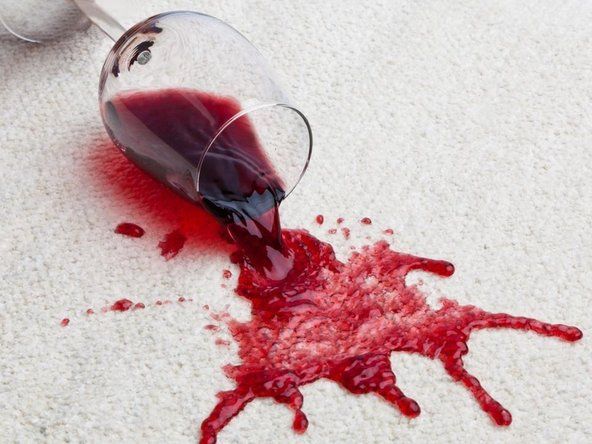Ponsel Android Nokia

Rep: 11
Diposting: 02/05/2017
saya tidak dapat mengirim atau menerima teks gambar pada nokia e5, saya dulu dapat meletakkan karena alasan tertentu sekarang saya tidak dapat mengirim atau menerima teks gambar- saya telah mencoba beberapa kali dan saya mendapatkan pesan 'akun tidak tersedia' atau pesan 'tidak dapat untuk mengirim pesan 'saya pikir pengaturannya tidak diatur dengan benar saya, saya tidak yakin tentang cara memperbaiki masalah ini, saya tidak tahu apa-apa tentang cara memeriksa apakah koneksi data atau pengaturan titik akses diatur dengan benar
Perbarui (03/01/2017)
Terima kasih atas bantuan Anda, saya dengan bangga dapat mengatakan dengan bantuan Anda, masalah saya yang saya hadapi
'tidak dapat menerima / mengirim txt gambar'
Satu-satunya masalah yang saya hadapi sekarang adalah> saya tidak dapat menonton apa pun di youtube, saya klik ke youtube, klik pada video, pesan muncul di layar mengatakan 'koneksi memutuskan diperlukan koneksi -ya atau tidak' saya klik ya, layar kemudian akan mengatakan memuat 0% (% tidak pernah naik) setelah sekitar 1 menit atau 2 menit, sebuah pesan muncul di layar yang mengatakan 'tidak dapat terhubung'
- ini terjadi setiap saat ** --- semoga Anda dapat membantu saya mengatasi masalah ini
2 Jawaban
Solusi yang Dipilih
 | Rep: 316.1k |
Hai,
Di sinilah lokasi pengaturan MMS dan apa fungsinya.
Berkenaan dengan titik akses dalam menggunakan informasi. Buka situs web penyedia layanan Anda dan cari pusat pesan multimedia dan lihat apakah sama dengan yang Anda miliki di telepon, di Access point in use setting seperti yang dinyatakan di bawah ini. Periksa juga apakah opsi Pengambilan Multimedia tidak disetel ke Mati.
Pengaturan pesan multimedia:
Menu> Olahpesan dan Pilihan> Pengaturan> Pesan multimedia.
Pilih dari berikut ini:
Titik akses sedang digunakan - Pilih jalur akses default untuk menghubungkan ke pusat pesan multimedia. Anda mungkin tidak dapat mengubah jalur akses default jika sudah diatur sebelumnya di perangkat Anda oleh penyedia layanan.
Pengambilan multimedia -
Pilih bagaimana Anda ingin menerima pesan, jika tersedia.
Selalu otomatis untuk selalu menerima pesan multimedia secara otomatis,
Otomatis di jaringan rumah. untuk menerima pemberitahuan tentang pesan multimedia baru yang dapat Anda ambil dari pusat pesan (misalnya, bila Anda bepergian ke luar negeri dan berada di luar jaringan asal Anda),
Buku Pegangan untuk mengambil pesan multimedia dari pusat pesan secara manual.
Mati untuk mencegah penerimaan pesan multimedia apa pun. Pengambilan otomatis mungkin tidak didukung di semua wilayah.
Izinkan pesan anonim. - Terima pesan dari pengirim yang tidak dikenal.
amazon fire tv tidak menyala
Terima iklan - Menerima pesan yang didefinisikan sebagai iklan.
Terima laporan - Meminta pengiriman dan membaca laporan pesan terkirim (layanan jaringan). Menerima laporan pengiriman pesan multimedia yang telah dikirim ke alamat email mungkin tidak dapat dilakukan.
Tolak pengiriman laporan - Pilih Ya untuk tidak mengirim laporan pengiriman dari perangkat Anda untuk multimedia yang diterima
pesan.
Validitas pesan - Pilih berapa lama pusat olahpesan mencoba mengirim pesan (layanan jaringan). Jika penerima pesan tidak dapat dihubungi selama masa berlakunya, pesan tersebut akan dihapus dari pusat olahpesan multimedia.
Waktu maksimum adalah jumlah waktu maksimum yang diperbolehkan oleh jaringan.
Perbarui (03/01/2017)
Hai @bayu_joo
Jika Anda dapat mengakses internet OK di ponsel Anda dan YouTube adalah satu-satunya aplikasi yang bermasalah dengan Anda, coba yang berikut ini dan lihat apakah itu menyelesaikan masalah YouTube
Pergi ke Rumah> Aplikasi> Pengaturan , geser ke Alat keran Aplikasi geser layar sampai Telah diunduh muncul di atas layar, gulir ke bawah untuk menemukan Youtube (jika YouTube tidak ada dalam daftar Unduhan, gesek ke Semua lalu gulir ke bawah untuk menemukan YouTube)
Ketuk untuk masuk Youtube , ketuk Hapus Cache opsi dan ikuti petunjuknya. Setelah selesai, kembali ke layar Utama lalu coba aplikasi YouTube dan lihat apakah berfungsi sekarang.
Jika masih tidak berhasil, kembali ke aplikasi YouTube seperti sebelumnya tetapi kali ini pilih Hapus data dan ikuti petunjuknya. Setelah selesai, kembali ke layar Utama lalu coba aplikasi YouTube dan lihat apakah berfungsi sekarang.
Ketahuilah bahwa jika Anda memilih opsi ini (Hapus data), semua pengaturan pribadi Anda untuk aplikasi YouTube saja akan disetel ulang ke nilai defaultnya. Anda mungkin harus mengubah pengaturan aplikasi YouTube seperti sebelumnya.
Semoga salah satu dari dua metode di atas akan menyelesaikannya untuk Anda.
| | Rep: 1 |
Saya pikir saya pasti telah menghapus aplikasi youtube di ponsel saya karena saya tidak dapat menemukannya di mana pun di aplikasi atau folder saya di ponsel saya, jadi saya pergi ke pencarian google & ketik youtube di bilah pencarian, lalu klik tautannya, halaman youtube dimuat , tetapi ketika saya mengklik video acak untuk menonton pesan video muncul di layar yang mengatakan 'koneksi ke server diperlukan. Menghubung? ya / tidak, 'jadi saya tekan' ya 'LOADING muncul di layar, dan setelah sekitar 2 atau 3 menit muncul pesan di layar yang mengatakan' tidak dapat terhubung '
Yolanda Tootie Smith